Merencanakan survei
Applies To
SharePoint Server 2016 SharePoint Server 2013 SharePoint Server 2013 Enterprise SharePoint dalam Microsoft 365 SharePoint Server 2010 SharePoint Server 2007 Windows SharePoint Services 3.0Catatan: Kami ingin secepatnya menyediakan konten bantuan terbaru dalam bahasa Anda. Halaman ini diterjemahkan menggunakan mesin dan mungkin terdapat kesalahan tata bahasa atau masalah keakuratan. Kami bertujuan menyediakan konten yang bermanfaat untuk Anda. Dapatkah Anda memberi tahu kami apakah informasi ini bermanfaat untuk Anda di bagian bawah halaman ini? Berikut artikel dalam bahasa Inggris untuk referensi.
Ketika berpikir tentang mengirimkan survei ke pengguna atau orang lain, terbaik untuk merencanakan jenis pertanyaan yang ingin Anda tanyakan, dan jenis jawaban yang Anda cari.
Diperbarui 18 November 2016 berkat pelanggan umpan balik.
Merencanakan survei
Sebelum Anda membuat survei, sebaiknya petakan pertanyaan yang ingin Anda tanyakan dan tipe jawaban yang ingin Anda terima. Misalnya, Anda ingin seseorang merespons dengan kata-kata mereka sendiri, memasukkan jumlah dolar, atau memilih dari daftar? Anda juga harus memutuskan apakah pertanyaan tersebut harus dijawab ataukah opsional.
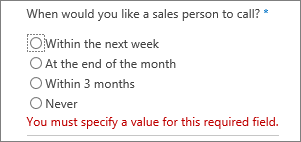
Agar orang-orang merespons survei, mereka harus memiliki izin untuk berkontribusi ke survei atau ke situs yang berisi survei. Jika mereka tidak memiliki izin yang diperlukan, lihat orang yang memiliki atau mengelola situs Anda. Untuk informasi selengkapnya tentang pengaturan izin, lihat mengedit izin untuk daftar atau pustaka.
Saat Anda membuat pertanyaan, pertimbangkan cara Anda ingin menganalisis data. Misalnya, pilihan isian memungkinkan pengguna memasukkan informasi mereka sendiri. Ini memberikan fleksibilitas lebih luas, jika jawaban pengguna tidak sama persis dengan pilihan yang disediakan, tapi bisa lebih sulit saat meninjau dan mengompilasi sekumpulan jawaban berbeda.
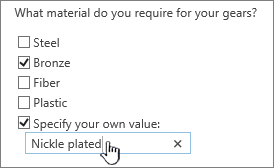
Anda bisa menambahkan logika percabangan ke pertanyaan spesifik, sehingga pertanyaan lainnya di survei tersebut akan relevan untuk responden. Misalnya, Anda bisa menentukan bahwa pertanyaan tentang topik Internet muncul hanya untuk orang-orang yang mengatakan mereka selalu menggunakan Internet. Untuk menentukan logika percabangan, Anda pertama-tama membuat survei, lalu menentukan logika untuk pertanyaan di pengaturan survei.
Setelah Anda membuat survei, Anda bisa segera menambahkan pertanyaan. Saat Anda menambahkan tiap pertanyaan, Anda diminta menentukan teks untuk pertanyaan, tipe jawaban yang Anda ingin terima, dan pengaturan lainnya yang diperlukan untuk tipe pertanyaan dan jawaban. Jika Anda harus merevisi survei Anda, Anda bisa menambahkan pertanyaan lainnya atau mengubah pertanyaan yang ada nanti.
Tipe pertanyaan dan jawaban survei
Tipe pertanyaan survei menentukan bagaimana pengguna Anda melihat pertanyaan dan jawaban data.
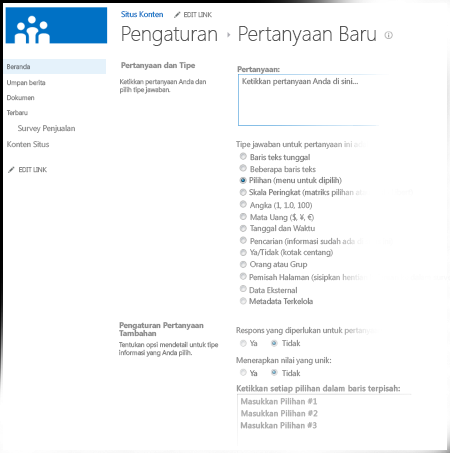
-
Satu baris teks Gunakan tipe ini saat Anda ingin orang-orang mengetikkan kata atau beberapa kata untuk jawaban mereka. Anda bisa menentukan batas karakter dan jawaban default.
-
Beberapa baris teks Anda bisa menentukan jumlah baris untuk respons, dan apakah respons tersebut berupa teks biasa, teks berformat, atau teks berformat yang juga disempurnakan dengan gambar, tabel, dan hyperlink.
-
Pilihan Tipe pertanyaan ini memungkinkan orang-orang memilih dari daftar pilihan yang telah ditetapkan. Anda bisa memungkinkan para pengguna mengisi teks mereka sendiri, selain pilihan yang ditawarkan ke mereka. Pilihan bisa muncul sebagai menu turun bawah, tombol radio, atau kotak centang. Untuk memperbolehkan pengguna untuk memilih beberapa opsi, gunakan kotak centang.
-
Skala peringkat Tipe pertanyaan ini menyediakan pertanyaan ringkasan dengan pertanyaan dan respons terperinci yang diperingkat di skala. Anda bisa menetapkan rentang skala, seperti 1 sampai 5 atau 1 sampai 10, dan menyediakan teks untuk menjelaskan makna skala.
-
Angka Anda bisa menentukan bilangan bulat, desimal, atau persentase, serta rentang maksimal dan minimal.
-
Mata Uang Anda bisa menentukan nilai maksimal dan minimal, format mata uang, dan pengaturan lainnya.
-
Tanggal dan Waktu Anda bisa menentukan agar jawaban berupa tanggal atau tanggal dan waktu. Jawaban menampilkan kotak dengan kalender yang membantu orang-orang memilih tanggal.
-
Pencarian Tipe pertanyaan ini menawarkan jawaban yang disimpan sebagai kolom di daftar lainnya. Dengan pertanyaan lookup, pilihan yang ditawarkan sama seperti konten daftar yang bersesuaian.
-
Ya/tidak Pertanyaan ini muncul sebagai teks yang diikuti dengan kotak centang tunggal. Kotak centang dipilih dianggap ya. Kata-kata ya atau tidak ada lakukan tidak benar-benar muncul. Jika Anda ingin ya atau tidak untuk muncul dengan pertanyaan Anda, membuat pertanyaan pilihan , lalu masukkan ya dan tidak ada sebagai pilihan.
-
Orang atau grup Opsi ini memungkinkan responden untuk menelusuri atau mencari layanan direktori untuk nilai untuk digunakan sebagai jawaban. Misalnya, jika jawaban untuk pertanyaan harus nama orang di organisasi Anda, responden bisa memilih nama orang tersebut dari layanan direktori Anda.
-
Pemisah halaman Anda bisa menambahkan Hentian halaman antara pertanyaan dengan menambahkan pemisah halaman ke survei Anda.
-
Data eksternal Tipe pertanyaan ini memungkinkan responden untuk menelusuri data bisnis dari sumber lain, seperti tipe produk atau nomor identifikasi pelanggan dalam database, untuk menjawab pertanyaan survei.
Catatan: Sebelum Anda bisa menggunakan pertanyaan data eksternal, administrator Anda harus terlebih dahulu mendaftarkan aplikasi bisnis eksternal Anda (sumber data) SharePoint Server. Tipe informasi aplikasi bisnis yang bisa Anda pilih dari bergantung pada bidang data yang administrator Anda mendaftar dengan SharePoint Server.
-
Metadata terkelola Opsi ini memungkinkan pengguna untuk menelusuri dari kumpulan istilah yang dikelola yang telah ditetapkan untuk situs Anda. Misalnya, jika Anda atau administrator situs Anda yang mengelola nama Departemen perusahaan Anda agar orang digunakan secara konsisten di situs Anda, Anda bisa menentukan istilah Departemen yang ditetapkan untuk memperlihatkan daftar Departemen yang tersedia.
Setelah Anda membuat survei, orang-orang bisa melihat link Respons Survei ini yang bisa mereka klik untuk meluncurkan survei.
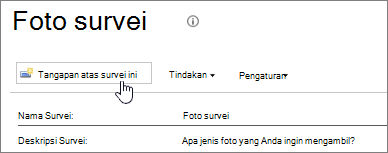
Anda bisa memberitahukan orang-orang tentang survei dengan mengirimkan link ke survei, menambahkan pengumuman tentang survei, memposting di blog tentang survei, atau menautkan ke survei dari situs lain. Begitu pengguna mulai mengisi survei, Anda bisa melihat respons mereka di bagan batang atau sebagai item daftar.
Jika Anda memiliki banyak pertanyaan atau jawaban yang kompleks, Anda mungkin ingin menggunakan program database seperti Microsoft Access, untuk menganalisis jawaban. Untuk informasi selengkapnya, lihat mengimpor data ke Access database
Lain survei topik terkait
Berikut ini beberapa topik tambahan yang akan membantu Anda membuat survei, mengelola, menampilkan izin, dan lainnya untuk survei Anda.
Tinggalkan komentar untuk kami
Artikel ini sangat membantu? Jika demikian, beritahukan kepada kami di bagian bawah halaman ini. Jika itu tidak berguna, beri tahu kami apa yang membingungkan atau hilang. Jika Anda mendapatkan berikut dari pencarian dan bukan informasi yang Anda inginkan, beri tahu kami apa yang Anda cari. Kita akan menggunakan umpan balik Anda untuk Periksa langkah-langkah dan memperbarui artikel ini.










